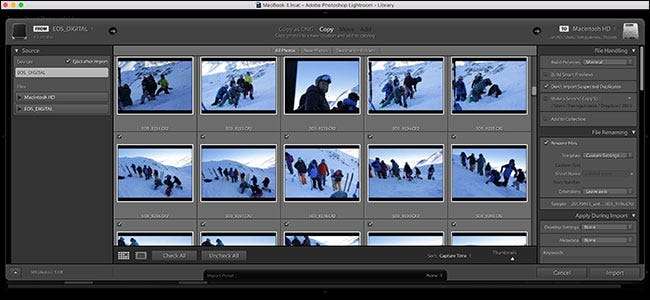
Lightroomは、真面目なアマチュアやプロの写真家にとってほぼ不可欠です。それは すべての写真のファイリングシステム、RAW開発者など 。 Lightroomは、最初のステップであるカメラからコンピューターに写真をインポートするなど、後処理ワークフローのすべてのステップを管理するために使用する場合に最適です。
関連: Adobe Lightroomとは何ですか?必要ですか?
開始するには、DSLRをコンピューターに接続します(または、コンピューターにSDカードスロットまたはアダプターがある場合はSDカードを挿入します)。 Lightroomが開いているときにこれを行うと、[インポート]ダイアログが自動的にポップアップ表示されます。
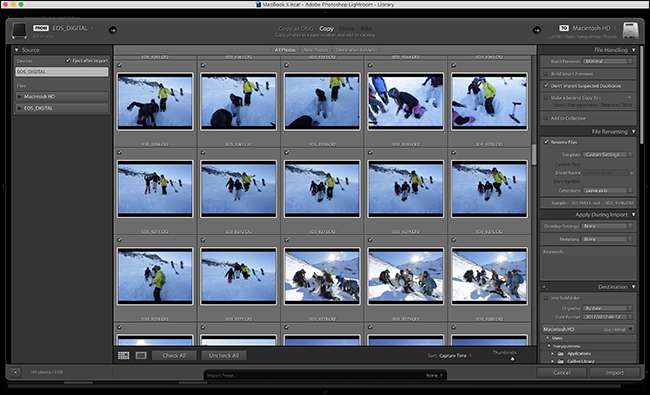
そうでない場合、またはSDカードを挿入した後にLightroomを開いた場合は、いくつかのオプションがあります。ライブラリモジュールの左下にある[インポート]ボタンを押すことができます…
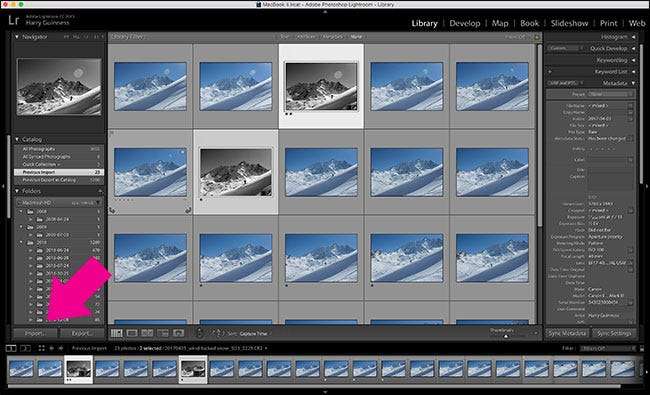
…[ファイル]> [写真とビデオのインポート]に移動できます…
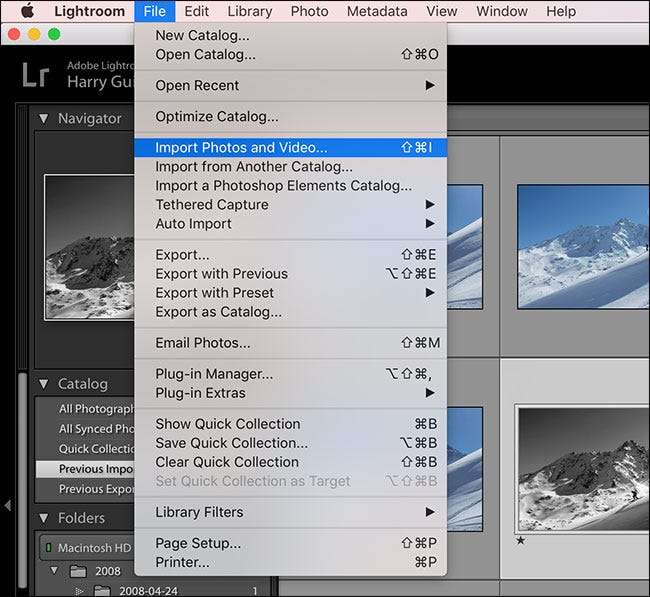
…または、キーボードショートカットのControl + Shift + I(MacではCommand + Shift + I)を使用できます。すべてのオプションで同じ場所、つまり[インポート]ダイアログに移動します。
簡単なインポートを実行してみましょう。
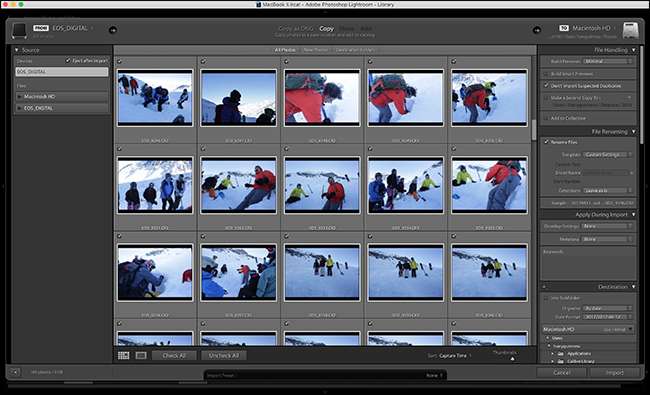
画面左側の[ソース]リストから、写真のインポート元のデバイスを選択します。 SDカードを挿入したり、カメラを接続したりした場合は、自動的に選択されます。
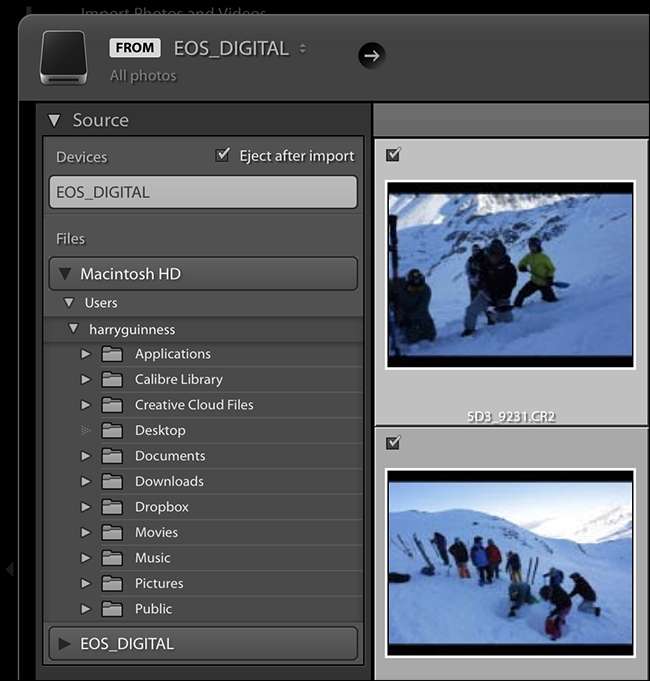
次に、ファイルをコンピュータに「コピー」するか、「DNGとしてコピー」するかを選択します。 DNGはAdobe独自のRAW形式です。 [DNGとしてコピー]オプションを選択した場合、カメラのRAWファイルはインポート時にDNGに変換されます。理論的には、DNGはオープン形式であるため、将来の互換性のために優れていますが、画像のインポートに余分な時間をかける価値はありません。
他の2つのオプション、[移動]と[追加]は、カメラからではなく、コンピューター上の別の場所から画像をインポートする場合にのみ使用できます。
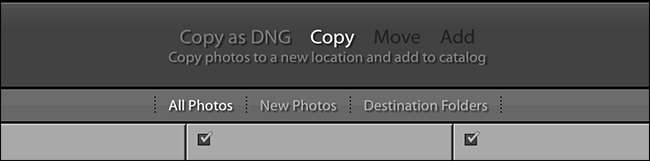
次に、インポートする写真を選択します。デフォルトでは、これらはすべて選択されています。これが私がお勧めするオプションです。写真をインポートするよりも、コンピュータに保存した方が簡単に並べ替えることができます。チェックボックス、[すべてチェック]、および[すべてチェック解除]ボタンを使用して、インポートする写真を選択します。
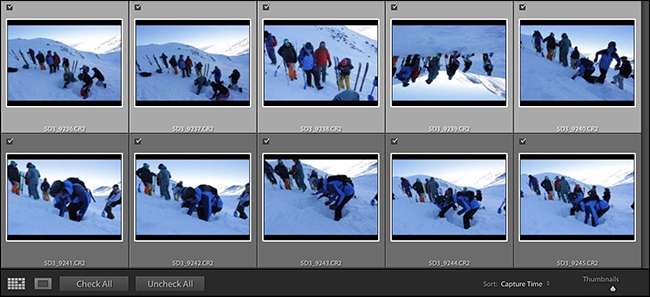
画像を選択してから、別の画像をControlキーを押しながらクリック(Macの場合はCommandキーを押しながらクリック)することで、複数の画像を同時に選択または選択解除することもできます。この方法で、必要な数の画像を選択できます。スペースバーを押して、インポートするかインポートしないかを切り替えます。

より大きな画像グループを選択するには、1つの画像をクリックしてから、Shiftキーを押しながら別の画像をクリックして、それらの間のすべての画像を選択します。
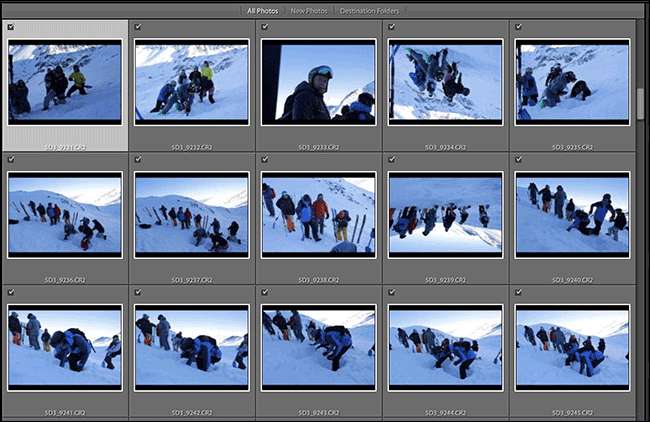
使用しているSDカードにいくつかの画像をすでにインポートしている場合は、[ファイル処理]の下の[選択した複製をインポートしない]チェックボックスをオンにする価値があります。 Lightroomは、カード上の画像をカタログと比較します。それらがすでにそこにある場合、それらはインポートされません。
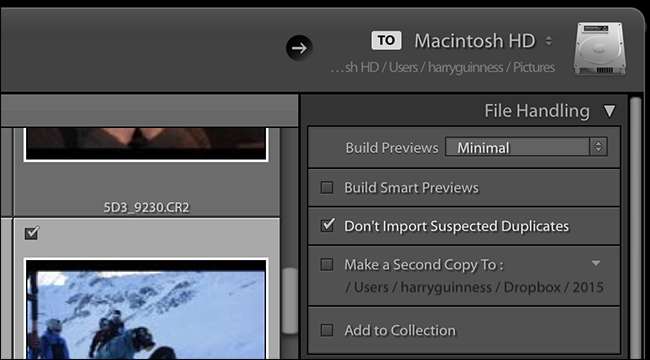
ファイル処理の他のオプションはそれほど重要ではありませんが、次のように機能します。
- ザ・ ビルドプレビュー ドロップダウンは、Lightroomがインポート時に生成するRAWプレビューの品質を決定します。ミニマルのままにして、必要に応じてLightroomにプレビューを作成させることを好みます。
- スマートプレビュー 基本的には、小さなRAWファイルとプレビューの組み合わせです。 RAWファイルのように編集できますが、はるかに小さいため、メインファイルを外付けハードドライブに保存しながらノートパソコンで編集する場合に便利です。繰り返しますが、私は必要に応じてそれらをレンダリングすることを好みます。 RAWファイルよりも小さいですが、それでもかなり大きいです。
- ザ・ 2番目のコピーを作成する NASや外付けハードドライブなどのバックアップデバイスがある場合は、このオプションを使用する価値があります。ファイルをインポートするときに、ファイルをバックアップシステムに複製できます。バックアップを設定していない場合は、無視しても問題ありません。
- コレクションに追加 ライブラリ内で画像をグループ化します。
次に、[ファイルの名前変更]オプションを使用すると、インポート時に写真の名前を変更できます。ほとんどのカメラは名前付けスキームがかなり想像を絶する傾向があることを考えると、もう少し人間が読める形式の名前を付けるのは理にかなっています。

[テンプレート]ドロップダウンで、使用する命名スキームを選択するか、[編集]をクリックして独自の命名スキームを作成できます。
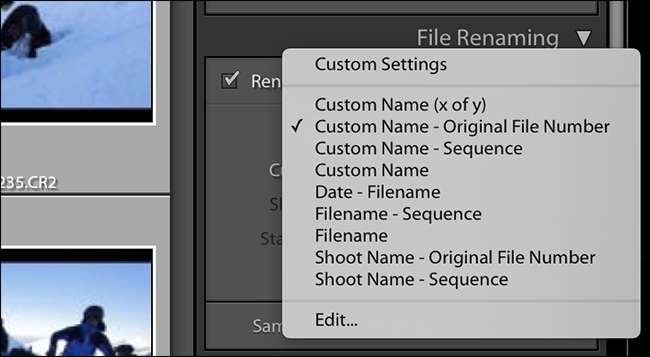
私は「カスタム名–元のファイル番号」スキームのファンです。このオプションを使用して、撮影のカスタム名(Harry Portrait Shootなど)を入力すると、Lightroomは元のファイルからシーケンス番号を取り除き、最後に追加します。これは、人間が読める形式のカスタムファイル名と、カメラのファイル名の重要な部分の両方を持っていることを意味します。必要なカスタム情報を入力して続行します。
[インポート中に適用]オプションを使用すると、キーワードを追加したり、開発プリセットとメタデータプリセットを適用したりできます。この記事では、プリセットを使用するのは少し複雑ですが、キーワードを追加する価値があります。写真をカンマで区切ったグループとして説明する簡単な言葉を入力してください。「スキー、スポーツ、ヴァルトランス」のようなものが最適です。それらを再び見つけやすくするのに十分な情報です。
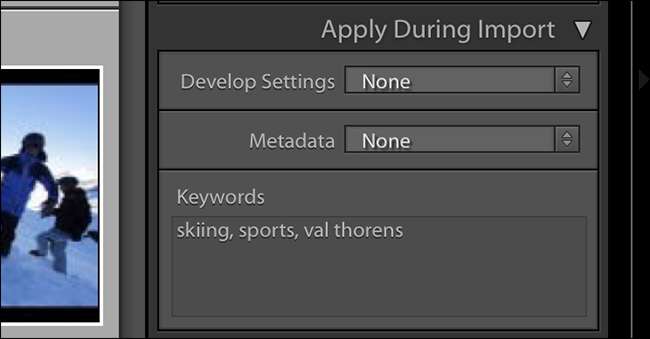
最後に、[宛先]オプションを使用すると、写真をコンピューターのどこに保存するかを選択できます。これは任意の場所にすることができ、カタログファイルと同じフォルダにある必要はありません。 [整理]オプションを使用すると、Lightroomで写真の各セットを撮影日に基づいて独自のフォルダーに並べ替えたり、すべてを1つの大きなフォルダーに並べ替えたりすることができます。
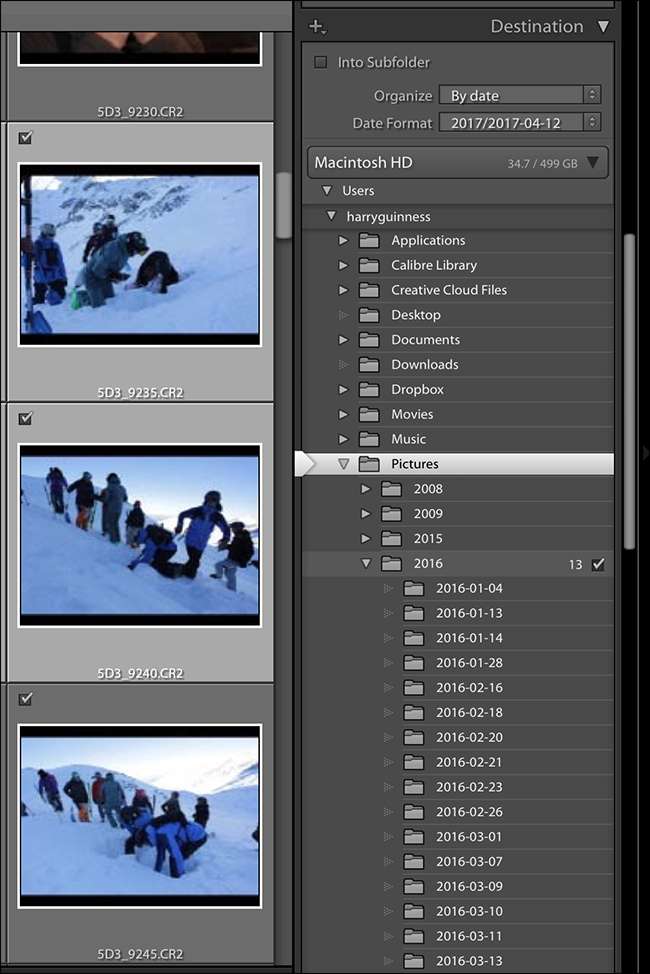
写真を年ごとにフォルダーに並べ替えると、その年のフォルダー内で、毎日独自のサブフォルダーが作成されます。これは上のスクリーンショットで選択したオプションですが、自分に合ったものを選択できます。
すべてが完了したら、[インポート]をクリックすると、Lightroomは選択したすべてのファイルをメモリカードから引き出し始めます。 [ソース]パネルで[インポート後に取り出し]チェックボックスがオンになっている場合、Lightroomが終了すると、カードは自動的に取り出されます。
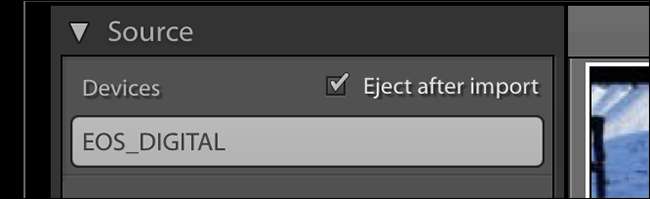
これで、すべての写真がLightroomカタログに保存され、並べ替えや編集ができるようになります。撮影ごとにこれを行うと、画像が失われることはありません。







